P-touch Editor を使った、テンプレートファイル作成例
テンプレートファイル(ラベルレイアウトファイル)の作成
-
1.
ラベルプリンターに同梱、もしくは弊社サポートサイトからダウンロードした P-touch Editor を起動します。
(最新版の P-touch Editorは、弊社サポートサイトから入手できます。) -
2.
「挿入」 - 「表」で 3 行 x 2 列の表を作成し、左の列のセルに項目名を入力します。
セル内の文字列を常に 1 行で表示するには、「文字の制御方法の設定」を「枠サイズ固定」に設定してください。テキストはフォントの種類、サイズ、文字装飾、右揃えや中央揃えなどの設定が可能です。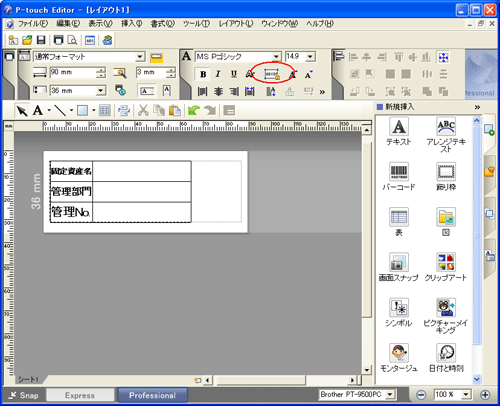
-
3.
印刷時に文字を入れ替える右の列のセルにも任意のテキストを入力してテキストオブジェクトにします。そのセルにオブジェクト名を設定するため、画面右端の 「拡張プロパティを表示」タブを選択し、テキストオブジェクトを選択した状態で「オブジェクト名」の欄に任意のオブジェクト名を設定します(ここでは「Name」と設定します)。
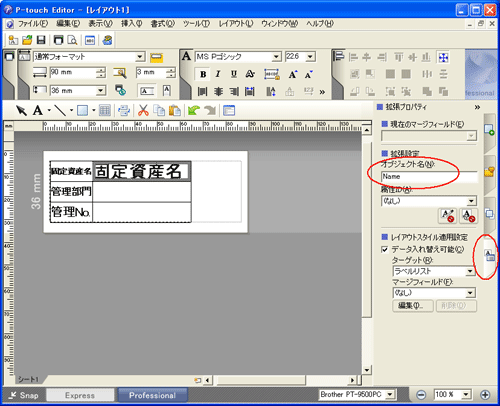
-
4.
同様に、「管理部門」と「管理No」のテキストオブジェクトを作成し、オブジェクト名を設定します(ここでは、オブジェクト名をそれぞれ「Section」と 「Number」に設定します)。
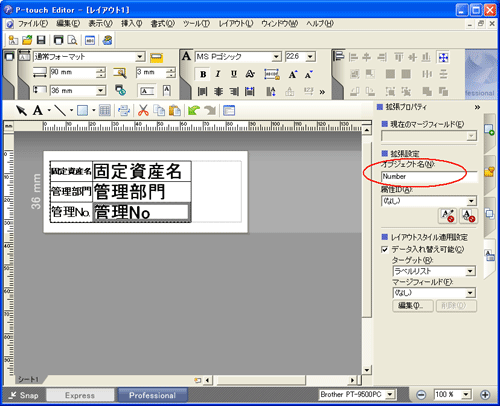
-
5.
「挿入」 - 「バーコード」でバーコードオブジェクトを作成し(ここでは QR コードを選択し、任意のデータで作成します)、オブジェクト名を設定します(ここでは「QRコード1」と設定します)。
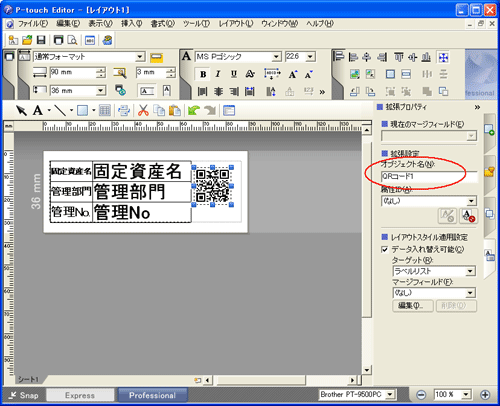
- 6. 「ファイル」 - 「名前を付けて保存」で、 「固定資産名.lbx」 というファイル名で保存します。
補足
印刷するテキストの量に応じてテープの長さを可変にしたい場合は、FAQ(よくあるご質問)の 「印刷するテキストの量に応じてテープの長さを可変にすることは可能ですか?」をご参照ください。